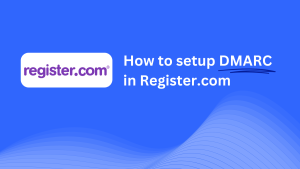So konfigurieren Sie DMARC in Registro.br
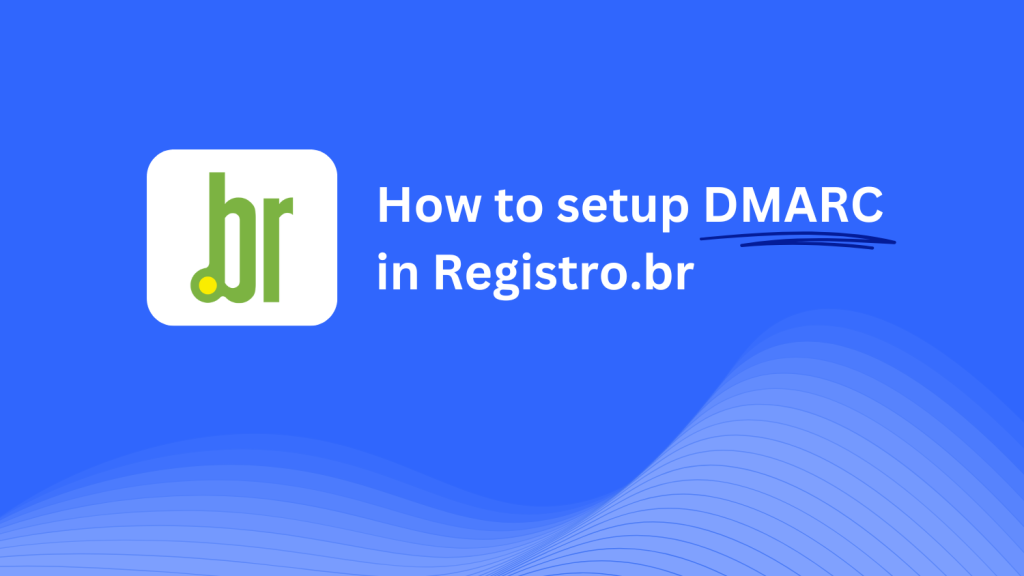
Diese Anleitung führt Sie durch das Hinzufügen eines Skysnag DMARC CNAME-Datensatzes mit Registro.br das DNS-Verwaltungssystem. Nach der Konfiguration verwaltet Skysnag Ihre DMARC-Richtlinien, schützt Ihre Domain vor Phishing und E-Mail-Betrug und gewährleistet gleichzeitig die Einhaltung der E-Mail-Sicherheit.
Hinweis: Um die folgenden Anweisungen erfolgreich anzuwenden, benötigen Sie ein Skysnag-Konto. Wenn Sie noch keine erstellt haben, klicken Sie hier, um dies zu tun.
Schritt 1: Melden Sie sich bei Ihrem an Registro.br Konto erstellen
- Besuchen Sie die Registro.br webseite.
- Melden Sie sich mit Ihren Kontodaten an.
- Suchen und wählen Sie im Abschnitt Domänen die Domäne aus, die Sie konfigurieren möchten.
Schritt 2: Greifen Sie auf den Bereich DNS-Verwaltung zu.
- Sobald Sie Ihre Domain ausgewählt haben, klicken Sie auf DNS verwalten oder DNS-Einstellungen, um die DNS-Konfigurationsseite aufzurufen.
- Sie können nun Ihre DNS-Einträge für die Domain anzeigen und verwalten.
Schritt 3: Fügen Sie den CNAME-Eintrag für DMARC hinzu
- Klicken Sie auf der DNS-Verwaltungsseite auf Neuen Datensatz oder Neuen Eintrag hinzufügen.
- Wählen Sie CNAME als Datensatztyp.
- Geben Sie die folgenden Details ein:
- Name/Host: Eingeben
_dmarc(dies dient DMARC-Zwecken). - Ziel/Punkte zu: Geben
{your-domain-name}.protect._d.skysnag.com. Ersetzen{your-domain-name}zum Beispiel mit Ihrem tatsächlichen Domainnamen:example.com.protect._d.skysnag.com. - TTL: Belassen Sie die Standardeinstellung oder setzen Sie sie für eine schnellere Übertragung auf Automatisch.
- Klicken Sie auf Speichern oder Datensatz hinzufügen, um den CNAME-Datensatz zu erstellen.
Schritt 4: Warten Sie auf die DNS-Propagierung
- Nach dem Speichern des CNAME-Eintrags kann die DNS-Weitergabe einige Minuten bis zu 24 Stunden dauern.
Schritt 5: Überprüfen Sie den Skysnag CNAME-Eintrag
- Melden Sie sich in Ihrem Skysnag-Dashboard an.
- Suchen Sie die Domäne, in der Sie den CNAME-Eintrag hinzugefügt haben.
- Klicken Sie auf die Schaltfläche Verifizieren, um zu bestätigen, dass der Skysnag DMARC CNAME-Eintrag ordnungsgemäß konfiguriert ist.
- Nach der Überprüfung verwaltet Skysnag Ihre DMARC-Richtlinien und die E-Mail-Sicherheit und erstellt regelmäßig Berichte zum E-Mail-Sicherheitsstatus.
Tipps zur Fehlerbehebung
- CNAME-Eintrag wird nicht propagiert? Stellen Sie sicher, dass die CNAME-Eintragswerte korrekt eingegeben wurden, und erlauben Sie bis zu 24 Stunden für die vollständige DNS-Weitergabe.
- Konflikt mit bestehendem DMARC TXT-Eintrag? Wenn Sie bereits einen bestehenden DMARC TXT-Eintrag haben, ziehen Sie in Betracht, ihn zu entfernen oder zu aktualisieren, um Konflikte mit dem neuen Skysnag CNAME-Eintrag zu vermeiden.
- Brauche Hilfe von Registro.br ? Registro.br bietet Kundensupport und einen umfangreichen Hilfebereich zur Unterstützung bei der DNS-Verwaltung und Fehlerbehebung.
Wenn Sie diese Schritte ausführen, haben Sie den Skysnag DMARC CNAME-Eintrag erfolgreich zu Ihrer Domain hinzugefügt, indem Sie Folgendes verwenden Registro.br . Skysnag verwaltet nun Ihre DMARC-Richtlinien und die E-Mail-Sicherheit, um sicherzustellen, dass Ihre Domain vor Phishing und E-Mail-Betrug geschützt ist.